Bạn đang thả hồn theo gió lãng du theo những cánh chim trời với bản nhạc Htrol Remix AVG thì tự dưng máy tính laptop bị mất âm thanh rồi màn hình thông báo lỗi Realtek HD Audio Manager has stopped working. Lúc này đúng là tụt cả hứng đúng không nào ? Để tránh việc tụt hứng lần sau chắc hẳn bạn sẽ cần học cách sửa lỗi Realtek HD Audio Manager has stopped working của tip.com.vn ngay dưới đây để nghe nhạc xem phim khi máy tính bị mất âm thanh nhé!
I. Nguyên nhân lỗi Realtek HD Audio Manager has stopped working.
Có nhiều nguyên nhân gây lỗi Realtek HD Audio Manager has stopped working như lỏng jack loa, không cắm hết jack loa, hết pin CMOS (máy bàn) nhưng đa phần là do driver âm thanh lỗi.
Đối với các trường hợp liên quan đến jack cắm loa hay pin CMOS đơn giản các bạn chỉ cần cần cắm lại jack và thay pin CMOS , bài này chủ yếu hướng dẫn fix lỗi Realtek HD Audio Manager has stopped working do driver mà thôi.
II. Hướng Dẫn Sửa Lỗi Realtek HD Audio Manager Has Stopped. Working.
Lỗi Realtek HD Audio Manager has stopped working do driver âm thanh rơi vào những trường hợp sau:
- Driver âm thanh không tương thích với máy tính
- Driver âm thanh sai phiên bản 32bit hoặc 64bit,
- Driver xung đột với phần mềm hỗ trợ khác của máy tính.
Vậy nên khi lỗi Realtek HD Audio Manager has stopped working khi khởi động máy tính laptop được thông báo các bạn cần giải quyết triệt để lỗi này theo những cách sau đây.
1. Gỡ bỏ Realtek HD Audio Manager cũ.
Lỗi Realtek HD Audio Manager has stopped working xảy ra thì có đến 89% là do driver không tương thích hoặc bị xung đột. Nếu gặp phải lỗi này cách đầu tiên bạn nên thử đó là khởi động lại máy tính. Nếu khởi động lại máy tính vẫn thông báo lỗi này thì việc gỡ driver cũ là điều bắt buộc bạn phải làm. Các bước gỡ Driver âm thanh như sau
Bước 1: Bạn nhấn Window + R gõ vào Control sau đó nhấn Enter để mở cửa sổ Control Panel

Bước 2: Tại cửa sổ Control Panel tìm kiếm phần Programs và click vào Unistall a programs để truy cập vào công cụ gỡ bỏ ứng dụng trên máy tính.
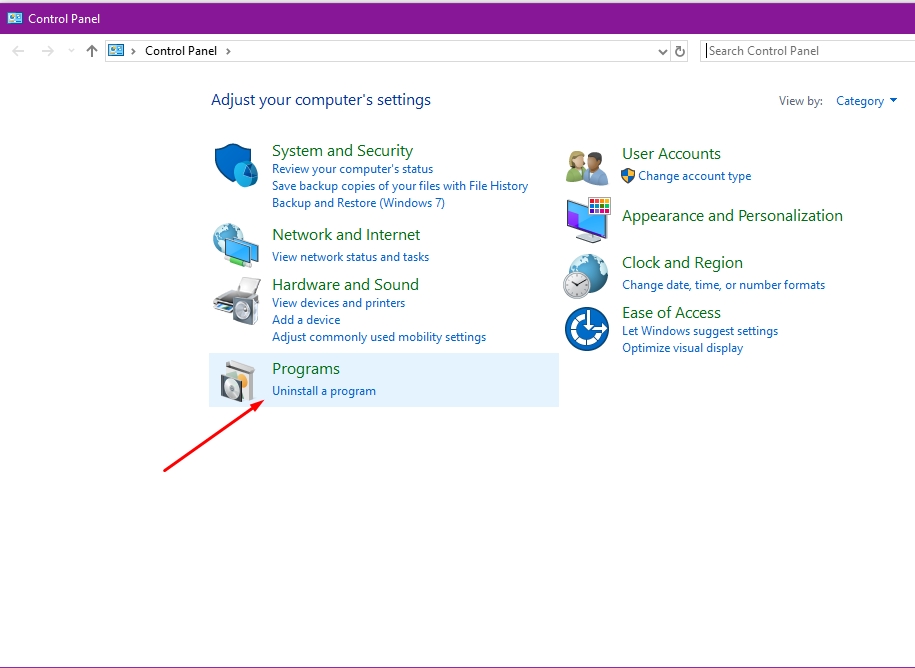
Bước 3: Cửa sổ tiếp theo bạn kéo xuống gần cuối và tìm Realtek HD Audio Manager hoặc Realtek High Definition Audio Driver=> nhấn Unistall để gỡ bỏ ứng dụng khỏi máy tính.

2. Cập nhật Driver Realtek HD Audio Manager bằng phần mềm.
Cách nhanh nhất đơn giản cũng là cách hiệu quả để cập nhật driver âm thanh chính là bạn sử dụng các phần mềm tìm kiếm Driver tự động. Chỉ với vài click những phần mềm tự động cập nhật driver này sẽ tìm và tải driver âm thanh về cho chúng ta.
Cách dùng Driver Booster cập nhật driver tự động cho máy tính
3. Cập nhật Driver Realtek HD Audio Manager trên trang chủ máy tính.
Việc tải và cập nhật Driver Realtek HD Audio Manager trên trang chủ của hãng máy tính là cách chuẩn nhất được khuyên dùng mọi lúc bởi mỗi hãng máy tính lại có cách sản xuất phần cứng hay phần mềm khác nhau vì vậy tải và cập nhật driver âm thanh trên trang chủ của nó là chính xác nhất.
Để làm điều này bạn hãy tra Google Việt Nam theo từ khóa:
Ví dụ như laptop của mình là Dell XPS 15 thì tìm kiếm là: Dell XPS 15 Audio Driver sau đó vào trang chủ của Dell trên kết quả tìm được và tải.
Ngoài ra bạn cũng có thể theo dõi cách cài đặt lại Realtek HD Audio Manager tại link sau
=>> cài đặt lại Realtek HD Audio Manager
Lời kết.
Bạn thấy đấy Lỗi Realtek HD Audio Manager has stopped working là một lỗi cực kỳ khó chịu nhưng cách sửa cũng không phải khó khăn lăn tăn lắm phải không nào. Hãy fix 1 lần rồi thôi tham khảo bài viết trên khi cần nhé. Chúc các bạn thành công!








